
यहां तक कि एक माउस बटन के रूप में सरल कुछ भी विफल हो सकता है। यदि आपके माउस का बायाँ-क्लिक बटन चिपका हुआ है, तो वह लगातार प्रतिक्रिया नहीं दे रहा है, या गलती से डबल-क्लिक कर रहा है, यह अक्सर माउस के साथ एक हार्डवेयर समस्या का संकेत देता है। हालाँकि यह एक सॉफ्टवेयर समस्या हो सकती है।
यह संभवतः एक हार्डवेयर समस्या है; यहां जांच कैसे की जाती है
हमारे अनुभव में, अधिकांश माउस लेफ्ट-क्लिक (या राइट-क्लिक) समस्या हार्डवेयर विफलता की ओर इशारा करते हैं। यदि माउस का बायाँ-क्लिक बटन काम नहीं करता है, तो केवल कभी-कभी, जब आप एक बार क्लिक करते हैं, तो गलत तरीके से "अशुद्ध" प्रतिक्रिया करते हैं, जैसे कि आप एक बार क्लिक करते हैं, तो यह बहुत अच्छा संकेत होता है। बटन पर क्लिक करें।
यह जांचने का एक बहुत ही आसान तरीका है कि आपके पास हार्डवेयर समस्या है या कोई सॉफ़्टवेयर समस्या है: अपने माउस को अपने वर्तमान कंप्यूटर से अनप्लग करें, उसे किसी अन्य कंप्यूटर में प्लग करें, और बाएँ क्लिक बटन का परीक्षण करें। यदि आपके पास एक वायरलेस माउस है, तो उसे प्लग करें आरएफ डोंगल किसी अन्य कंप्यूटर में या किसी अन्य कंप्यूटर के साथ ब्लूटूथ के माध्यम से इसे जोड़ी।
यदि समस्या एक ही है जब माउस को दूसरे कंप्यूटर में प्लग किया जाता है, तो आप जानते हैं कि आपको हार्डवेयर की समस्या है। यदि माउस किसी अन्य कंप्यूटर पर पूरी तरह से काम करता है, तो आपके वर्तमान कंप्यूटर के साथ एक सॉफ़्टवेयर कॉन्फ़िगरेशन समस्या है।
आप अपने वर्तमान पीसी में एक और माउस कनेक्ट करने का भी प्रयास कर सकते हैं। क्या इसमें भी यही समस्या है? यदि नहीं, तो हार्डवेयर समस्या की संभावना है। यदि दोनों चूहों में एक ही अजीब लेफ्ट-क्लिक की समस्या है, तो निश्चित रूप से आपके पीसी के साथ एक सॉफ्टवेयर समस्या है।
आपके सिस्टम पर USB पोर्ट के साथ एक समस्या भी हो सकती है - यदि यह एक वायर्ड माउस है, तो अपने माउस को किसी अन्य USB पोर्ट में प्लग करने का प्रयास करें। यदि आपके पास USB डोंगल के साथ एक वायरलेस माउस है, तो डोंगल को दूसरे USB पोर्ट पर ले जाएँ।
ध्यान रखें कि कुछ समस्याएं धब्बेदार या रुक-रुक कर हो सकती हैं, खासकर यदि हार्डवेयर अभी विफल होना शुरू हो रहा है। माउस बटन समय के बहुत काम आ सकता है और केवल कभी-कभी विफल होता है। लंबे समय से एक पीसी के साथ माउस का उपयोग करें ताकि यह पुष्टि हो सके कि यह सही ढंग से काम कर रहा है।
टूटे हुए माउस बटन को कैसे ठीक करें

यदि आप उन्हें पर्याप्त उपयोग करते हैं तो सभी माउस बटन अंततः विफल हो जाएंगे। माउस बटन एक निश्चित संख्या में क्लिक के लिए रेट किए गए हैं। उदाहरण के लिए, रेजर के लोकप्रिय का नवीनतम संस्करण डेथएडर एलीट गेमिंग माउस "50 मिलियन क्लिक तक" के लिए रेट किया गया है। एक सस्ता माउस कई कम क्लिकों के लिए रेट किया जा सकता है। उसके बाद, माउस बटन में भौतिक तंत्र खराब हो जाता है, और यह सही ढंग से काम करना बंद कर देता है।
यदि आपका माउस अभी भी वारंटी में है, तो हम आपको निर्माता से संपर्क करने और इसका लाभ उठाने की सलाह देते हैं। कंपनी को आपके लिए माउस की मरम्मत करनी चाहिए- या, अधिक संभावना है, आपको एक नया भेजना चाहिए।
यदि आपका माउस वारंटी से बाहर है, तो ठीक है, यह समय हो सकता है एक नया माउस खरीदें । या, यदि आप अपने हाथों को गंदा करने के लिए तैयार हैं, तो आप इसे स्वयं सुधारने का प्रयास कर सकते हैं। सटीक प्रक्रिया आपके माउस के मॉडल के आधार पर अलग-अलग होगी और ठीक वही है जो टूटी हुई है। उदाहरण के लिए, iFixit के पास एक सामान्य गाइड है माउस बटन की मरम्मत । YouTube व्यक्तिगत माउस मॉडल के लिए सलाह से भरा है, जैसे कि यह गाइड एक Logitech प्रदर्शन MX माउस में एक वसंत फिर से तनाव । समस्या यह लगने की तुलना में सरल हो सकती है - आपको बस माउस को खोलने और रास्ते में आने वाली कुछ धूल को साफ करने की आवश्यकता हो सकती है। हम आपके माउस का मॉडल नाम और "लेफ्ट क्लिक पर फिक्स", "माउस बटन को ठीक करें", या कुछ अनुकूलित जानकारी के लिए इसी तरह की खोज की सलाह देते हैं।
सॉफ़्टवेयर समस्याओं के लिए वाम-क्लिक समस्या निवारण कैसे करें
यदि आपका माउस दूसरे पीसी पर पूरी तरह से ठीक काम करता है, लेकिन आप पर सही ढंग से काम नहीं करता है, तो बधाई हो! आप गड़बड़ को ठीक कर सकते हैं। आपको केवल यह पता लगाना है कि आपके पास कौन सा सॉफ़्टवेयर समस्या है।
शुरू करने से पहले, अगर आपको माउस क्लिक करने की समस्या के कारण इन युक्तियों का पालन करने में समस्या आ रही है, तो आप लेफ्ट Alt + लेफ्ट शिफ्ट + न्यूम लॉक दबाकर माउस कीज़ को सक्षम कर सकते हैं। आप तब कर सकते हैं अपने कीबोर्ड से अपने माउस कर्सर को नियंत्रित करें .
विंडोज पर, आपके बाएं और दाएं माउस बटन को स्वैप करना संभव है। यदि आपने ऐसा किया है, तो आपका बायाँ माउस बटन सामान्य रूप से कार्य करने के लिए प्रकट नहीं हो सकता है - यह सही के रूप में कार्य कर रहा है, जबकि दायाँ बाएँ के रूप में कार्य कर रहा है। यह दाएं हाथ के माउस का उपयोग करने वाले बाएं हाथ के लोगों के लिए है।
विंडोज 10 पर, सेटिंग्स> डिवाइसेस> माउस पर जाएं। "अपने प्राथमिक बटन का चयन करें" के तहत, विकल्प "वाम" पर सेट करना सुनिश्चित करें। विंडोज 7 पर, कंट्रोल पैनल> हार्डवेयर और साउंड> माउस पर जाएं और सुनिश्चित करें कि "प्राथमिक और द्वितीयक बटन स्विच करें" को चेक नहीं किया गया है।
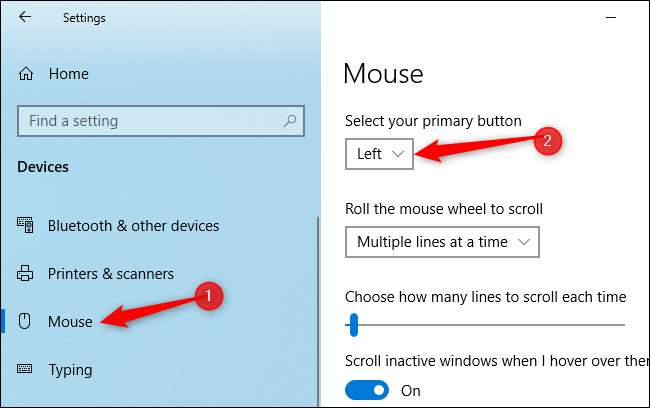
ClickLock सुविधा भी अजीब मुद्दों का कारण बन सकता है। इस सक्षम के साथ, आप माउस बटन को संक्षेप में दबा सकते हैं और इसे जारी कर सकते हैं। जब तक आप फिर से क्लिक नहीं करेंगे तब तक विंडोज माउस बटन को नीचे रखेगा। यदि आपको माउस बटन को दबाए रखने में कठिनाई होती है, तो यह आपको हाइलाइट करने और खींचने में मदद कर सकता है, लेकिन यह अजीब और भ्रमित करने वाला व्यवहार है यदि यह सेटिंग किसी तरह गलती से चालू हो गई और आपको इसके बारे में पता नहीं है।
विंडोज 10 और 7 दोनों पर, कंट्रोल पैनल> हार्डवेयर और साउंड> माउस के हेड। सुनिश्चित करें कि "ClickLock चालू करें" विकल्प यहां अनियंत्रित है।

यह संभव है कि एक हार्डवेयर ड्राइवर समस्या आपके माउस बटन के क्लिक को पहचानने में भी समस्या पैदा कर सकती है। हमने कभी इस समस्या को जंगली में नहीं देखा है, लेकिन यह जांचने लायक है। इसे जांचने के लिए, खोलें डिवाइस मैनेजर । आप विंडोज 10 पर स्टार्ट बटन को राइट-क्लिक करके और "डिवाइस मैनेजर" का चयन करके ऐसा कर सकते हैं।
"चूहे और अन्य पॉइंटिंग डिवाइस" अनुभाग का विस्तार करें, अपने माउस का पता लगाएं, इसे राइट-क्लिक करें, और "अपडेट ड्राइवर" चुनें। "अपडेट किए गए ड्राइवर सॉफ़्टवेयर के लिए स्वचालित रूप से खोजें" पर क्लिक करें, और विंडोज माउस से मेल खाने वाले नए ड्राइवरों को खोजने का प्रयास करेगा।
यदि आप यहां कई माउस डिवाइस देखते हैं, तो प्रत्येक के लिए प्रक्रिया दोहराएं।
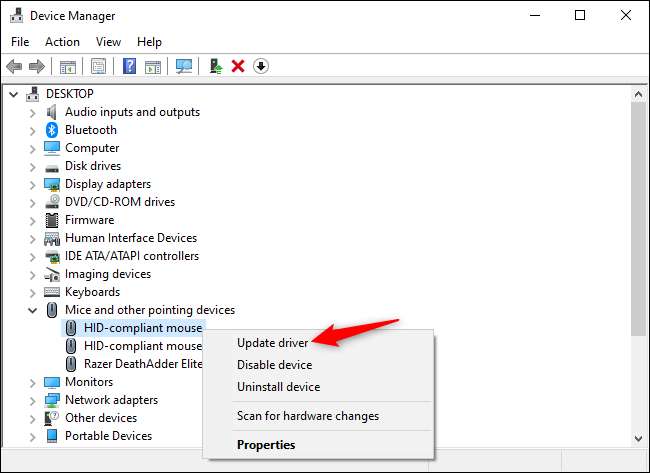
कई अन्य वेबसाइटें विभिन्न प्रकार की समस्या निवारण युक्तियों की पेशकश करती हैं, जिन पर हमें संदेह है कि वे मददगार हैं। हमेशा की तरह यह एक अच्छा विचार है अपने पीसी को रिबूट करें और देखें कि क्या समस्या को ठीक करता है। और, निश्चित रूप से, आप बूट करने का प्रयास कर सकते हैं सुरक्षित मोड यह देखने के लिए कि क्या कोई अजीब हार्डवेयर समस्या है। परंतु भ्रष्टाचार के लिए अपने सिस्टम फाइलों को स्कैन करना शायद मदद करने वाला नहीं है।
आइए इसका सामना करें: चूहों के साथ ज्यादातर बाईं-क्लिक की समस्याएं हार्डवेयर विफलता के कारण होती हैं। जब तक आपने विंडोज में किसी विशेष सेटिंग को गलती से सक्षम नहीं किया है, तब तक बाईं ओर की समस्या का वास्तविक समाधान आमतौर पर माउस को ही प्रतिस्थापित (या मरम्मत) करता है।







